Un informe X debe incluir métricas de visibilidad como impresiones y alcance, métricas de compromiso como la tasa de clics y la tasa de interacción, y métricas de conversión que incluyen la tasa de conversión y el costo por adquisición. Los datos deben segmentarse por campaña, canal, audiencia, contenido, objetivo y fecha. Por ejemplo, un informe podría mostrar el rendimiento de una campaña publicitaria en Facebook dirigida a mujeres de 25 a 35 años en una fecha específica.
Para analizar los datos de adquisición, 1) elige métricas como visitantes del sitio web (visibilidad), tasa de clics (compromiso) y tasa de conversión (conversión). 2) Compara estas métricas con el costo por adquisición, rango de fechas, establece objetivos, tasas de la industria y puntos de referencia para este tipo de adquisición. 3) Segmenta los datos por campaña (por ejemplo, correo electrónico, anuncios en redes sociales), canal (por ejemplo, orgánico, búsqueda pagada), audiencia (por ejemplo, edad, ubicación), contenido (por ejemplo, publicación de blog, infografía), objetivo (por ejemplo, ventas, suscripciones a boletines) y fecha. Por ejemplo, compara la tasa de clics de una campaña de búsqueda pagada con el punto de referencia de la industria para ese canal.
Para construir un tablero de adquisición, 1) conecta tus datos y cuentas como Google Analytics, CRM o plataformas de redes sociales. 2) Selecciona métricas para monitorear el rendimiento como fuentes de tráfico, nuevos usuarios, tasa de rebote y tasa de conversión. 3) Segmenta los datos por campaña, canal, audiencia, producto, contenido del cliente, objetivo y fecha para entender de dónde vienen los nuevos usuarios y su comportamiento. 4) Agrega filtros o botones para hacer tu informe interactivo, por ejemplo, filtra por rango de fechas o fuente de tráfico. 5) Comparte tu tablero a través de PDF, correos electrónicos programados o enlaces para facilitar el acceso y la revisión.
Un Panel de Adquisición es una representación visual de métricas clave que ayudan a las empresas a comprender sus esfuerzos de adquisición de clientes, incluyendo fuentes, costos y tasas de conversión. Es significativo para las empresas ya que ayuda a tomar decisiones informadas, optimizar estrategias y rastrear el ROI. Herramientas como Looker Studio se utilizan comúnmente para crear estos paneles, que típicamente incluyen elementos como fuentes de tráfico, nuevos clientes, costo por adquisición y tasas de conversión. El monitoreo de datos en tiempo real es crucial ya que proporciona información actualizada para una acción inmediata. Para aprender cómo crear un panel de marketing usando Looker Studio, consulta nuestro canal de YouTube: https://www.youtube.com/@porter.metrics.
Sí, Looker Studio te permite descargar tu informe como PDF. Para hacerlo, sigue estos pasos:
Antes de descargar tu informe, elige el rango de fechas que deseas visualizar en tu informe.
Haz clic en el menú “Archivo” en la esquina superior izquierda de la pantalla.
Selecciona “Descargar como” en el menú desplegable y elige “PDF”.
Puedes elegir qué páginas deseas descargar, y también puedes agregar una contraseña para proteger el informe y añadir un enlace de regreso al informe en línea.
Haz clic en “Descargar” para guardar el informe en tu dispositivo.

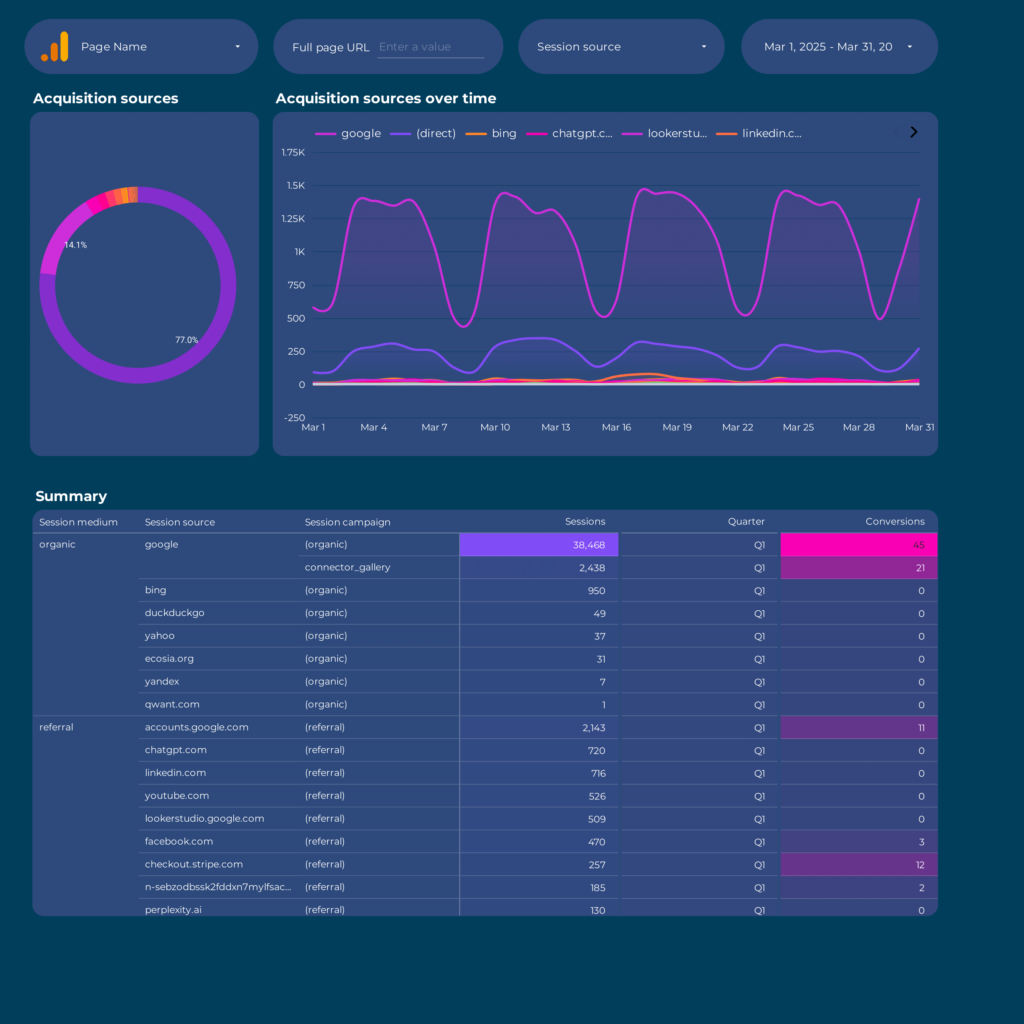
 Google Analytics 4
Google Analytics 4 Impresiones
Impresiones Gasto Publicitario
Gasto Publicitario